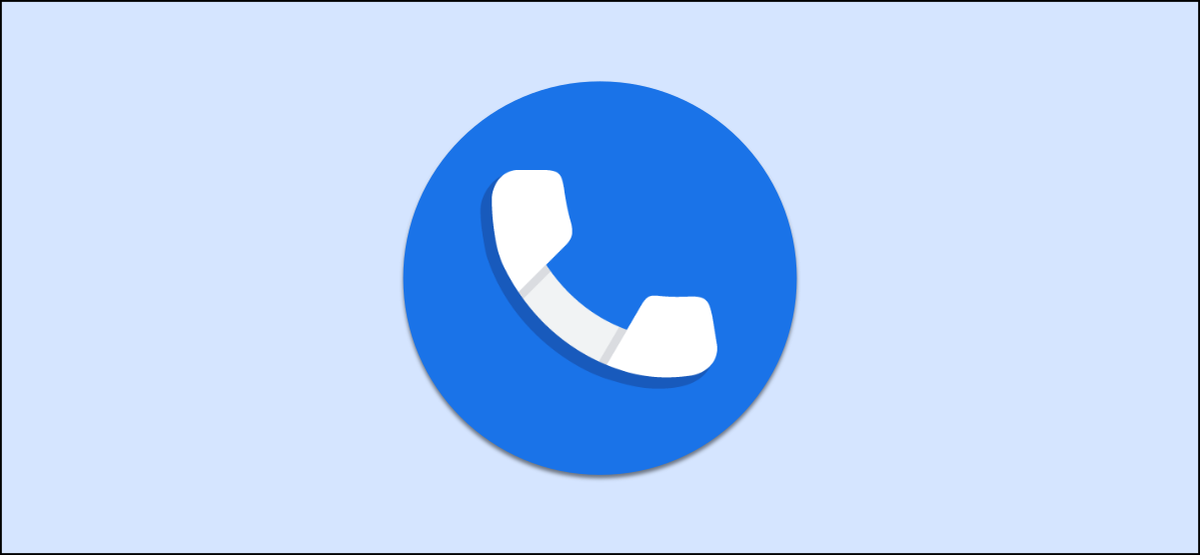
Spam-Anrufe können das Schlimmste daran sein, jeden Tag ein Telefon in der Tasche zu tragen. Glücklicherweise, Es gibt Tools, die dabei helfen. Le mostraremos cómo configurar “Llamadas verificadas” en su móvil android usando una de las aplicaciones de Google.
Llamadas verificadas es una función que se encuentra en el “Google-Telefon"App. Google arbeitet mit Unternehmen zusammen, um die Identität von Anrufern zu überprüfen, den Grund des Anrufs anzeigen und sogar Logos anzeigen. Die Google Phone App kann auf den meisten Android-Geräten installiert werden (wenn es noch nicht vorinstalliert ist), einschließlich Samsung-Handys.
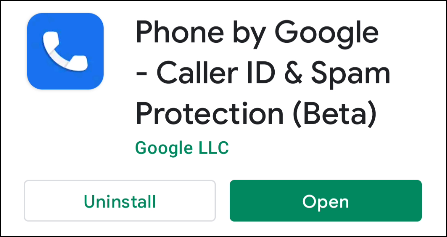
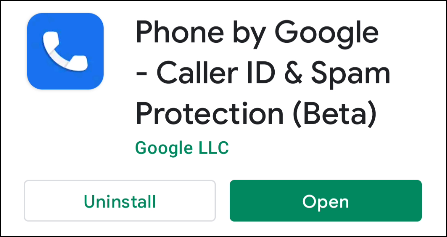
Sobald Sie die Phone by Google-App installiert haben, Sie müssen es als Standard-Telefon-App festlegen. Wenn Sie beim ersten Öffnen der App keine entsprechende Meldung erhalten haben, du kannst es auch manuell machen. Die Vorgehensweise ist je nach Telefon etwas unterschiedlich, aber es wird etwas ähnlich sein wie Einstellungen> Anwendungen> Standardanwendungen> Telefon.
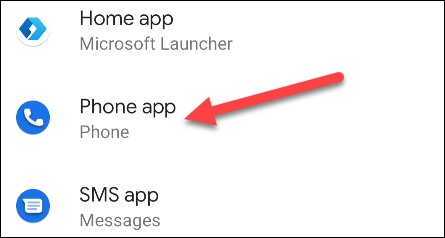
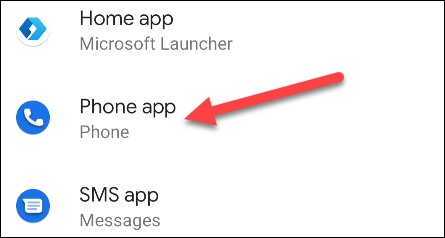
Damit aus dem Weg, Lassen Sie uns verifizierte Anrufe aktivieren. Öffne Phone by Google und tippe auf das Drei-Punkte-Menüsymbol in der oberen rechten Ecke.
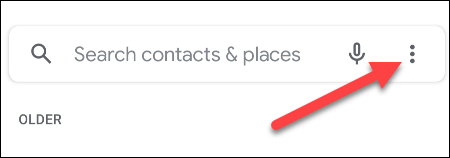
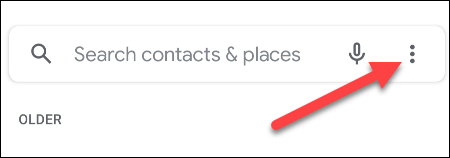
Bitte auswählen “Einstellung” auf der Speisekarte.
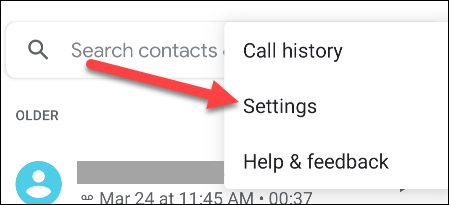
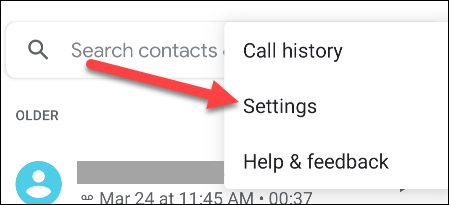
Im Einstellungsmenü, berührt “Spam y pantalla de llamadas”. Sie können auch anrufen “Anrufer-ID und Spam”.
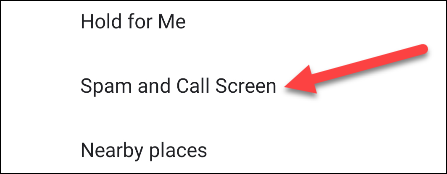
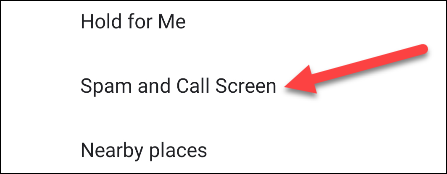
Nächste, irgendjemand auf dem Gebiet “Llamadas verificadas”.
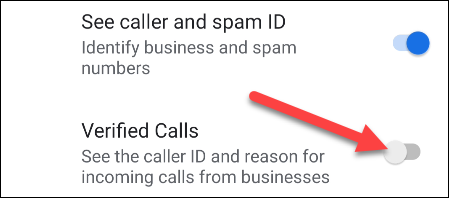
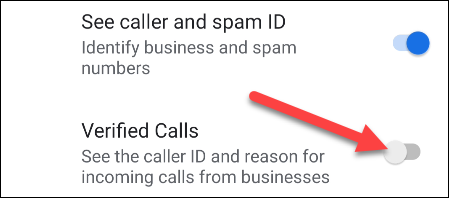
Dadurch gelangen Sie zu einem Bildschirm, auf dem Sie aufgefordert werden, Ihre Telefonnummer zu Ihrem Google-Konto hinzuzufügen.. Dies ist notwendig, um verifizierte Anrufe zu verwenden. Berühren “Jawohl, estoy dentro” si está de acuerdo con aceptar ese permiso.
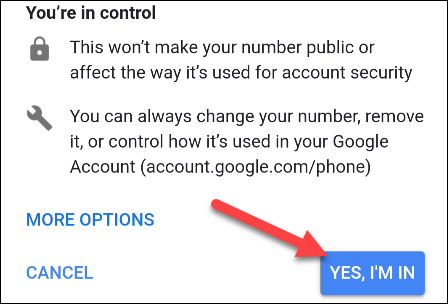
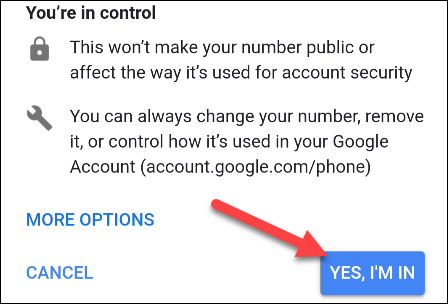
Volverá a la pantalla anterior y se activará la opción “Llamadas verificadas”. Nächste, zeigt ein Beispiel für den Unterschied zwischen einem normalen Anruf und einem verifizierten Anruf.
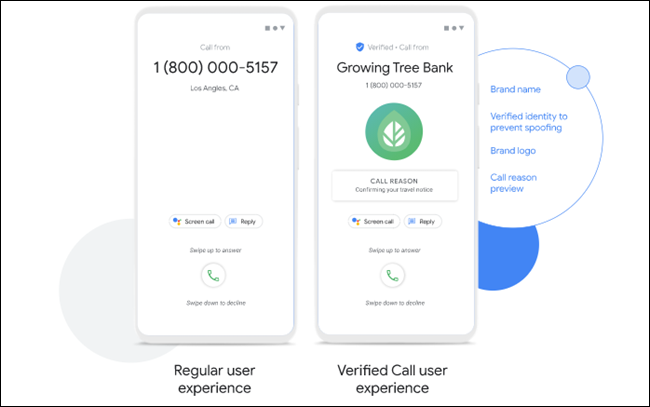
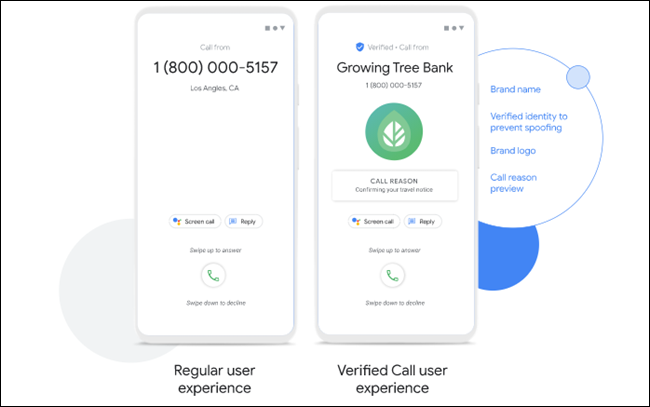
Das ist alles! Sie erhalten viel mehr Informationen auf dem Bildschirm für diese bestätigten Anrufe, was Ihnen hilft, zwischen Spam-Anrufen und echten zu unterscheiden.
VERBUNDEN: So blockieren Sie Spam-Anrufe auf einem iPhone automatisch






